Wenn Sie als Windows 10-Benutzer nach Android-Emulatoren suchen, um Ihre Apps zu testen, ein zufälliges Spiel zu spielen (wahrscheinlich PUBG Mobile, oder?) Oder einfach nur Ihre Neugier auf die Verwendung von Android unter Windows 10 zu stillen, sind Sie wahrscheinlich verwirrt über welchen Emulator verwendet werden soll. Schließlich gibt es einfach zu viele Optionen, also haben wir die harte Arbeit für Sie erledigt, eine Reihe von Android-Emulatoren ausprobiert und in diesem Artikel werde ich Ihnen die besten Android-Emulatoren nennen, die Sie unter Windows 10 verwenden können.
1. Nox Player
Nox Player ist ehrlich gesagt einer der besten Android-Emulatoren, die ich unter Windows 10 verwendet habe. Er bietet fast alles, was Sie für einen Emulator benötigen, und bietet Funktionen wie die vollständige Unterstützung von PUBG Mobile, Bildschirmaufzeichnung und die einfache Installation von APKs. und vieles mehr.
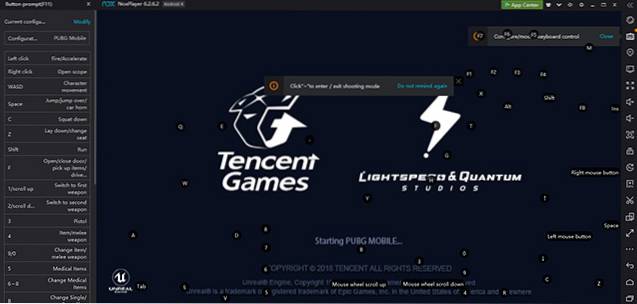
Eigenschaften
- Schnell und bissig
Nox Player ist mit Abstand der schnellste Emulator, den ich seit langem verwendet habe. Wenn Sie jemals einen Emulator verwendet haben, wissen Sie, wie ärgerlich es sein kann, wenn Ihr Emulator eine sichtbare Eingangsverzögerung aufweist oder Frame-Drops überall auftreten. Mit Nox Player ist das alles überhaupt nicht vorhanden. Es ist fast so, als würde man ein echtes Android-Gerät verwenden. Der Emulator ist ziemlich schnell und in meiner Verwendung habe ich keine Probleme mit seiner Reaktionsfähigkeit, Geschwindigkeit oder nur allgemeinen Schnelligkeit gefunden.
- Vollgepackt mit Funktionen
Einige der größten Nachteile von Emulatoren sind Dinge wie die einfache Tatsache, dass sie keine haben Gyroskop oder Beschleunigungsmesser, GPS-Zugang, und solche Sachen. Wenn Sie also eine App testen oder verwenden, die von diesen Dingen abhängt, wird sie offensichtlich nicht funktionieren. Mit Nox Player haben Sie all diese Funktionen immer zur Hand. Es gibt eine Schaltfläche zum Simulieren eines Schüttelns und zum Festlegen eines virtuellen Standorts, der als GPS-Information für jede App verwendet wird, die ihn benötigt.
- Perfekt zum Spielen
Nox Player ist perfekt für Spiele geeignet und verfügt über Funktionen, die auch genau diesem Anwendungsfall gerecht werden. Für den Anfang erhalten Sie die Fähigkeit dazu Ordnen Sie Ihre Tastaturtasten Berührungseingaben in einer App zu. Darüber hinaus verfügt Nox Player über eine spezielle Schaltfläche, mit der Sie Ihrer Tastatur Controller-Tasten zuordnen können, um auch Controller mit dem Emulator zu verwenden. Es kommt auch mit einem eingebauten Bildschirmrekorder. Ich habe es ausprobiert und es funktioniert wirklich gut; Außerdem verwendet es OBS, und ich kann Ihnen aus persönlicher Erfahrung sagen, dass OBS eine ziemlich solide Anwendung ist und es ist fantastisch, dass Nox das verwendet.
- Einfache APK-Installation
Mit Nox Player können Benutzer auch APKs einfach installieren. Sie können APKs mithilfe von installieren dedizierte APK-Taste, aber noch besser, du kannst einfach Ziehen Sie eine heruntergeladene APK-Datei per Drag & Drop von Ihrem PC in den Emulator und es wird einfach installiert! Es ist wirklich cool und macht die Installation von Apps zum Kinderspiel.
Anwendungsfälle
Während Sie Nox definitiv für Entwicklungszwecke verwenden können, würde ich das nicht empfehlen. Für den Anfang führt der Emulator Android 4.4 sofort aus (ja, überraschenderweise), was bedeutet, dass Sie, wenn Sie eine der neuen APIs in den neuen Versionen von Android verwenden, zur Multi-Instanz wechseln müssen Manager in Nox Player und richten Sie einen neuen Emulator ein, auf dem entweder Android 5.1.1 oder Android 7.1.2 ausgeführt wird. Für Spiele ist Nox Player jedoch der beste Emulator, den Sie ausprobieren können. Dank des Bildschirmrekorders können Sie mit Nox Player sogar Android-Spiele auf Ihrem PC spielen und sie live auf Twitch oder wo immer Sie möchten streamen. Nox ist ein sehr empfehlenswerter Emulator für alle, die Android-Spiele auf ihren Windows 10-Systemen spielen möchten.
Vor-und Nachteile:
Vorteile:
- Schnelle und schnelle Leistung
- Feature gepackt
- Perfekt zum Spielen
- Kommt mit Bildschirmrekorder
Nachteile:
- Läuft sofort mit Android 4.4 anstelle neuerer verfügbarer Versionen
Herunterladen
2. Genymotion
Genymotion ist eine weitere wirklich gute App, mit der Sie überprüfen können, ob Sie einige Android-Apps gelegentlich auf Ihrem Windows 10-PC verwenden möchten. Es hat viel zu bieten, aber es hat seine eigenen Probleme.
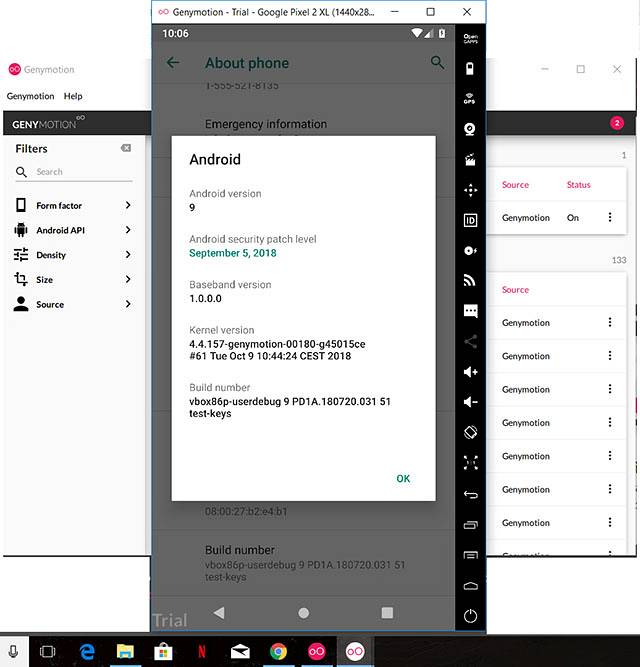
Eigenschaften
- Neueste Versionen von Android
In Bezug auf die verfügbaren Android-Versionen ist Genymotion fantastisch. Es bietet virtuelle Geräte, auf denen alles von Android 4.1 bis hin zu Android Pie ausgeführt wird! Ja, Sie können Android Pie bereits auf Ihrem Windows 10-PC verwenden, auch wenn Ihr Telefon es noch nicht erhalten hat.
- Einfache Gapps
Standardmäßig werden auf Genymotion erstellte virtuelle Geräte mit den Barebones geliefert. Es gibt auch keinen Play Store, aber wenn Sie es wollen (und ich nehme an, Sie werden es tun), hat Genymotion einen raffinierter kleiner Knopf, der direkt die perfekte Version von Gapps installiert für Ihr virtuelles Gerät. Anschließend können Sie sich in Ihrem Google-Konto anmelden und beliebige Apps installieren. Es ist ziemlich toll.
- Vollständig unterstützt von Android Studio
Wenn Sie Entwickler sind, wird Sie diese Funktion interessieren - Genymotion wird von Android Studio vollständig unterstützt Sobald Sie ein virtuelles Gerät in Genymotion eingerichtet haben, können Sie es in Android Studio selbst starten. Dies erleichtert das Testen Ihrer eigenen Apps erheblich, da der mit Android Studio gelieferte Emulator bei weitem nicht so gut ist wie Genymotion.
Anwendungsfälle
Genymotion ist etwas Ich würde Entwicklern mehr als Ersatz für den Emulator empfehlen, der mit Android Studio geliefert wird. Der Emulator kann verwendet werden, um einige Gelegenheitsspiele zu spielen (PUBG und Free Fire werden übrigens nicht einmal darauf installiert), aber es gibt Eingabeverzögerungen, die das Spielen so gut wie unbrauchbar machen. Für Entwickler ist Genymotion jedoch eine gute Idee, da es native Unterstützung von Android Studio bietet. Dies ist eine gute Wahl, wenn Sie sich über das integrierte virtuelle Gerät in Android Studio ärgern und nach etwas suchen, das viel besser funktioniert. Es gibt eine kostenlose Testversion, aber um sie für professionelle Zwecke nutzen zu können, müssen Sie einen kostenpflichtigen Tarif ab 136 US-Dollar pro Jahr bezahlen.
Vor-und Nachteile:
Vorteile:
- Hervorragende Schnittstelle
- Startet sehr schnell
- Native Android Studio-Unterstützung
- Gapps lassen sich ziemlich mühelos installieren
Nachteile:
- Sichtbare Eingangsverzögerung
- Benötigt ein Genymotion-Konto zur Verwendung
- Nicht kostenlos für den professionellen Gebrauch
Herunterladen
3. MEmu
MEmu ist ein weiterer Emulator, den Sie überprüfen können. Es gibt eine Menge zu mögen an MEmu, einschließlich der Tatsache, dass es sehr schnell installiert wird und Sie direkt mit einem für Sie eingerichteten virtuellen Gerät einsteigen können. Sie können Passen Sie es an, wie Sie möchten, und MEmu gibt Ihnen die Optionen dazu Wählen Sie zwischen Einstellungen mit geringer Leistung und hoher Leistung Einstellungen, die Sie basierend auf den Spezifikationen Ihres PCs auswählen können. Der Emulator kommt jedoch nur mit Android 5.1, was ein Mist ist.
Das Netzwerk-Setup für den Emulator schien jedoch nicht für mich zu funktionieren. Wenn Sie auf dieselben Probleme stoßen, können Sie jederzeit die Netzwerkeinstellungen des Emulators aufrufen und diese von NAT in "Bridging" ändern. Dadurch wird ein zusätzlicher Treiber installiert, und der Emulator verwendet im Wesentlichen das WLAN-Netzwerk Ihres PCs als eigenes WLAN.
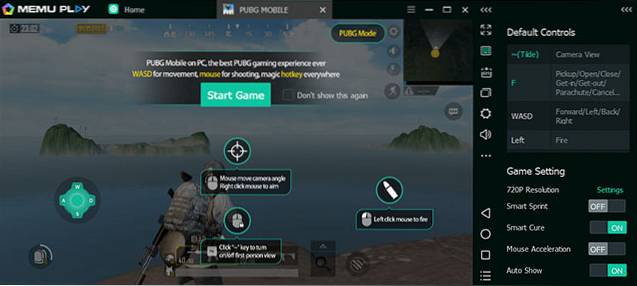
Eigenschaften
- Auswahl an vorgefertigten Emulatoren
Eines der coolen Dinge an MEmu ist, dass es eine Reihe vorgefertigter Emulatoren zur Auswahl bietet. Dazu gehören sowohl Tablets als auch Smartphones wie das Mi A1, das Galaxy J7, Smartphones von Oppo und mehr. Das kannst du natürlich, Passen Sie ein virtuelles Gerät an und erstellen Sie es genau nach Ihren Wünschen, Aber es ist großartig, dass für Leute, die nur einige Apps ausprobieren möchten, der Emulator so ziemlich vorkonfiguriert ist.
- Pseudo-GPS und Shake
Wenn Sie eine App testen oder ausprobieren, für die GPS aktiviert sein muss oder die Eingaben in Form von Erschütterungen Ihres Geräts entgegennimmt, sind Sie bei MEmu genau richtig. Ähnlich wie bei Nox Player wird der Emulator mitgeliefert
- Eingebaute Bildschirmaufnahme
MEmu verfügt außerdem über eine integrierte Bildschirmrekorderfunktion, mit der Sie den Bildschirm Ihres Emulators aufzeichnen können, während Sie eine coole neue App auschecken, Ihren Kunden Ihre App demonstrieren oder während Sie das Hühnchen-Abendessen auf PUBG Mobile genießen und Ihre Legion von Fans zusammenbringen. Der Rekorder wird mit einem Eine Reihe praktischer Verknüpfungen zum Starten, Anhalten, Fortsetzen und Stoppen der Bildschirmaufnahme Sie müssen also nicht jedes Mal ins Menü springen. Sie können einfach Ihre Tastatur verwenden, um dies zu erledigen.
- APKs installieren
Wenn Sie bereits APK-Dateien für die Apps oder Spiele heruntergeladen haben, die Sie auschecken möchten, können Sie diese mit MEmu sehr schnell auf Ihrem Emulator installieren. Sie können einfach auf die Schaltfläche 'APK' klicken und die APK auswählen, die Sie von Ihrem PC installieren möchten.
Anwendungsfälle
MEmu ist eine hübsche Solider Emulator für fast jeden denkbaren Anwendungsfall. Es ist großartig für Entwickler, da es so schnell und bissig ist und Sie APKs nahtlos installieren können. Außerdem ist es großartig für Gamer, da Spiele wie PUBG Mobile ziemlich einfach darauf installiert werden können und Sie Ihr Gameplay auch mit integrierten Tools aufzeichnen können. Es ist ein ziemlich solider Emulator, den man unter Windows 10 ausprobieren kann.
Vor-und Nachteile:
Vorteile:
- Schnell und bissig
- Einfach zu verwenden
- Eingebaute Bildschirmaufnahme
- Unterstützt PUBG Mobile ab Werk
Nachteile:
- Android 5.1 (Was!?)
- Das Netzwerk kann zu Problemen führen
Herunterladen
4. LDPlayer
LDPlayer ist auch ein Android-Emulator, den Sie auschecken können. Ähnlich wie die meisten anderen Emulatoren auf dieser Liste, LDPlayer kommt mit Funktionen geladen und ist eine großartige Option, um Spiele zu spielen oder einfach die App auszuprobieren, die Sie im Auge behalten haben. LDPlayer ist kostenlos zu benutzen, Das macht es zu einer ziemlich soliden Option zum Ausprobieren, solange es Ihnen nichts ausmacht, dass es so ist hat keinen Play Store und keine einfache Gapps-Schaltfläche (wie in Genymotion). Es hat jedoch einen eigenen Store und Sie können Apps wie PUBG Mobile, Instagram und WhatsApp darauf finden.

Eigenschaften
- APK-Unterstützung
Wie die meisten anderen Emulatoren bietet auch LDPlayer Unterstützung für die Installation von APKs dank einer praktischen APK-Schaltfläche, mit der Sie APK-Dateien auf Ihrem PC durchsuchen und im Emulator installieren können. Selbst wenn Sie auf eine App stoßen, die der LD Store nicht hat, können Sie die APK herunterladen und im Emulator installieren.
- Native Bildschirmaufnahme
LDPlayer verfügt außerdem über einen nativen Bildschirmrekorder, mit dem Sie Ihr Gameplay aufzeichnen oder eine App präsentieren können. Der Bildschirmrekorder verfügt jedoch nicht über Tastaturkürzel wie der Bildschirmrekorder von MEmu. Sie müssen sich daher darauf verlassen, dass Sie das Bildschirmrekorder-Menü verwenden, um Bildschirmaufzeichnungen zu starten oder zu stoppen. Dies kann ein ziemlicher Aufwand sein, wenn Sie sich daran gewöhnt haben zu MEmus hervorragenden Tastaturkürzeln.
- Funktioniert sofort
Eines der coolen Dinge an LDPlayer ist, dass es sofort funktioniert. Es wird als Tablet mit Android 5.1 gestartet, dies ist jedoch problemlos möglich Passen Sie die Bildschirmauflösungen, Netzwerkeinstellungen und Verknüpfungen an, und mehr über das praktische Einstellungssymbol in der Seitenleiste. Sie können auch einen mobilen Emulator anstelle eines Tablets verwenden, wenn dies eher Ihrem Stil entspricht.
- Gamepad-Unterstützung
LDPlayer bietet native Gamepad-Unterstützung. Wenn Sie also lieber Spiele mit einem Controller spielen, können Sie ihn einfach an Ihren Computer anschließen und auf das Gamepad-Symbol (in der Titelleiste) klicken, um Ihr Gamepad für das Spielen auf dem Emulator einzurichten.
- Synchronisierer
Ich kann mir nur vorstellen, dass dies für Leute nützlich ist, die Apps unter verschiedenen Bedingungen testen. Der LD Player verfügt über einen integrierten Betriebssynchronisierer, mit dem Sie Führen Sie synchronisierte Operationen für eine Reihe von Emulatoren gleichzeitig aus. So können Sie dieselbe App auf einer Reihe verschiedener Emulatoren starten, Klicks auf verschiedene Emulatoren zur gleichen Zeit simulieren und vieles mehr. Es ist eine ziemlich nischenhafte Funktion, aber wenn Sie so etwas brauchen, werden Sie froh sein zu wissen, dass LDPlayer diese Funktion hat.
Anwendungsfälle
Während LDPlayer definitiv zum Testen einer App verwendet werden kann, die Sie entwickeln, Ich würde es eher Spielern empfehlen, die Smartphone-Spiele auf ihrem PC spielen möchten, da LDPlayer nur für diesen speziellen Anwendungsfall optimierter zu sein scheint. Wenn Sie jedoch Entwickler sind und es ausprobieren möchten, sind Sie froh zu wissen, dass es Dinge wie simuliertes Schütteln, Pseudo-Speicherorte und mehr unterstützt.
Vor-und Nachteile
Vorteile:
- Schnell und bissig
- Läuft Spiele gut
- Eingebauter Bildschirmrekorder
- Gamepad-Unterstützung
Nachteile:
- Läuft Android 5.1
- Hat eine Reihe von seltsam beworbenen Apps
- Kein Play Store, und der LD Store fühlt sich nicht besonders nett oder einladend an
Herunterladen
5. KOPlayer
KOPlayer ist auch eine ziemlich gute Option für alle, die Android-Spiele auf ihrem PC spielen möchten. Der Emulator ist sofort einsatzbereit und läuft mit Android 6.0.1, Das ist vielleicht keine sehr neue Version von Android, aber es ist immer noch besser als das, was die meisten Emulatoren auf dieser Liste bieten. KOPlayer bietet die meisten Dinge, die Sie in anderen Emulatoren finden würden, aber nicht alle, und es bleibt zurück, wenn es um Dinge wie Schnelligkeit geht, wenn auch nicht viel. Der Emulator ist kostenlos zu benutzen, Sie können es also einfach herunterladen und loslegen. Wenn Ihnen der Standard-Tablet-Modus, in dem er gestartet wird, nicht gefällt, können Sie die Einstellungen ändern und eine beliebige Auflösung wählen und ihm sogar Systemressourcen zuweisen, wie Sie es für richtig halten.
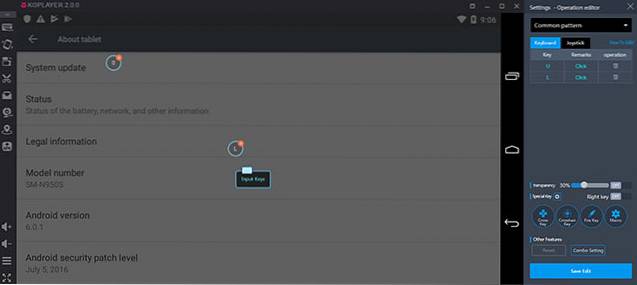
Eigenschaften:
- Volle Tastaturunterstützung
KOPlayer wird mit vollständiger Tastaturunterstützung geliefert, was bedeutet, dass Sie dies können Passen Sie die Tastaturbelegung einfach an jede gewünschte App an. Sie können sogar benutzerdefinierte Tastaturzuordnungen erstellen, wenn keine Voreinstellungen vorhanden sind, und das Erstellen dieser Einstellungen ist sehr einfach.
- Android 6.0.1
KOPlayer ist einer der wenigen Emulatoren, auf denen Android-Versionen über Lollipop ausgeführt werden, und das ist definitiv eine gute Sache. Dies macht natürlich keinen großen Unterschied für Sie, wenn Sie lediglich versuchen, PUBG Mobile zu spielen. Wenn Sie jedoch Apps auf verschiedenen API-Ebenen testen möchten, ist dies etwas, an dem Sie interessiert sind.
- Pseudo-GPS, Shake-Simulator
Wie die meisten anderen Emulatoren verfügt auch KOPlayer über eine Schaltfläche, mit der Sie problemlos einen gefälschten GPS-Standort zuweisen können. Dies kann nützlich sein, um Apps zu testen, für die GPS-Eingaben erforderlich sind. Außerdem gibt es einen Shake-Simulator, mit dem Sie einen Geräte-Shake mit nur einem Knopfdruck simulieren können.
- Gamepad-Unterstützung
Wenn Sie eher ein Asphalt 9-Liebhaber sind und es mit einem Gamepad spielen möchten, werden Sie froh sein, diesen KOPlayer zu kennen unterstützt auch Controller, sodass Sie einfach einen Controller an Ihren PC anschließen können und KOPlayer damit arbeitet, So können Sie Ihre Lieblingsspiele mit einem Gamepad spielen.
Anwendungsfälle
KOPlayer ist ein recht anständiger Android-Emulator, mit dem beide Entwickler ihre Apps testen können, dank Funktionen wie Pseudo-GPS, Shake-Simulator und einfachen APK-Installationen sowie von Spielern, da sie die Möglichkeit bieten, benutzerdefinierte Tastaturzuordnungen zu erstellen unterstützt sogar Gamepads. Wenn Sie jedoch Ihr Gameplay über Twitch teilen möchten, sollten Sie dies wissen KOPlayer verfügt nicht über einen eingebauten Bildschirmrekorder Sie müssen also eine andere Software verwenden, um Ihren Bildschirm aufzuzeichnen.
Vor-und Nachteile
Vorteile:
- Android 6.0.1
- Benutzerdefinierte Tastaturzuordnung
- Gamepad-Unterstützung
- Kostenlos
Nachteile:
- Kein eingebauter Bildschirmrekorder
- Fühlt sich nicht immer sehr reaktionsschnell an
Herunterladen
6. AndyOS
Wenn Sie nach einem Emulator suchen, der nicht viele Dinge tut, aber das tut, was er gut kann, sollten Sie sich AndyOS ansehen. Es bietet einige nette Funktionen, Nicht zuletzt die Tatsache, dass es ziemlich reibungslos läuft. Außerdem läuft es Android 7.1.2 Nougat Das ist definitiv ein Plus. Es ist auch kostenlos und lässt Sie das meiste tun, was Sie möchten (außer PUBG Mobile aus irgendeinem seltsamen Grund)..
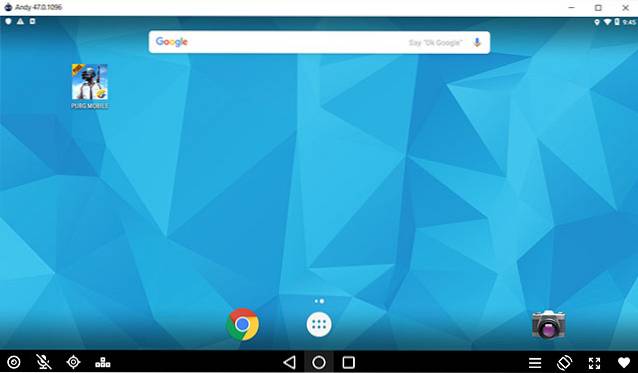
Eigenschaften:
- Webcam-Unterstützung
AndyOS bietet Unterstützung für die Webcam Ihres PCs oder Laptops. Dies kann nützlich sein, wenn Sie jemals ein Foto von sich selbst machen müssen oder wenn Sie Ihr Spiel streamen und auch Ihre Reaktionen zeigen möchten.
- GPS-Unterstützung
AndyOS bietet auch Unterstützung für GPS. Dies bedeutet, dass Sie anstelle eines Pseudo-Standorts in Apps, die GPS benötigen, Ihren eigenen Standort verwenden können. Keine Sorge, Sie können dies deaktivieren oder sogar manuell einen anderen Speicherort festlegen, wenn Sie dies wünschen.
- Tastaturbelegung
AndyOS führt PUBG Mobile derzeit möglicherweise nicht aus, aber es ist ein sehr beliebter Emulator bei Fans von Clash of Clans und Clash Royale. Mit dem integrierten Tool zum Neuzuordnen von Tastaturen können Sie dies Laden Sie schnell Tastaturkarten für eine Reihe von Spielen herunter. Es gibt eine riesige Liste von Spielen, für die Keymapper-Konfigurationen verfügbar sind.
Anwendungsfälle
Der einzige Anwendungsfall, für den ich AndyOS empfehlen würde, ist das Spielen anderer Spiele als PUBG Mobile. Wenn Sie ein Entwickler sind, sind Sie mit einem anderen Emulator auf dieser Liste (wie Genymotion) besser dran.. Für Gamer und insbesondere für Gamer, die ein Gamepad verwenden möchten, ist AndyOS eine ziemlich solide Option. Es kann einige der beliebtesten Strategiespiele wie Clash of Clans sowie Spiele wie Dumb Ways to Die ausführen.
Vor-und Nachteile
Vorteile:
- Schnell und bissig
- Läuft Android 7.1.2 Nougat
- Gamepad-Unterstützung
- Webcam-Unterstützung
Nachteile:
- Unterstützt PUBG Mobile nicht
- Kein eingebauter Bildschirmrekorder
Herunterladen
7. Android-x86
Android-x86 ist weniger ein Android-Emulator als vielmehr ein Android-ROM für x86-Geräte (wie Intel-PCs). Ich habe Android-x86 für einige Zeit verwendet, und es ist eigentlich eine ziemlich gute Option, wenn Sie Android auf Ihrem PC ausführen möchten, aber der Grund, warum es hier am Ende der Liste steht, ist einfach das Es zu installieren ist nicht die einfachste Sache da draußen, im Vergleich zu diesen anderen Emulatoren. Sie müssen die ISO-Datei für Android-x86 herunterladen, eine virtuelle Maschine in Virtual Box erstellen und dann die Einstellungen der VM ändern, um die ISO-Datei zum Starten zu verwenden, damit Sie Android tatsächlich darauf installieren können. Ansonsten läuft Android-x86 verdammt gut und es wurde auf Android Oreo aktualisiert, was ziemlich fantastisch ist.
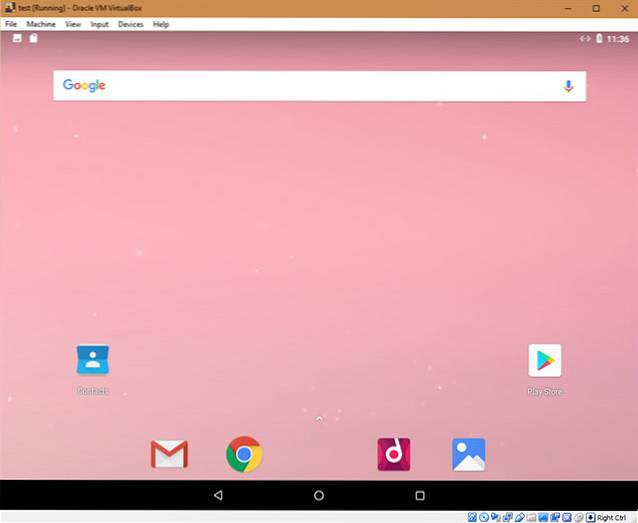
Eigenschaften
- Volle Android-Erfahrung
Da Android-x86 im Grunde genommen Android ist, das auf x86-Geräten ausgeführt wird, bietet es so ziemlich ein vollständiges Android-Erlebnis und läuft gut genug. Ich habe es versucht Android Oreo Build, das neueste verfügbare, und ich habe einige Probleme mit der Reaktionsfähigkeit bemerkt, aber insgesamt ist es ein ziemlich solider Port, den Sie definitiv zum Auschecken von Android-Apps verwenden können.
- Bluetooth-Unterstützung
Android-x86 unterstützt Bluetooth-Verbindungen (wenn Ihr PC über Bluetooth-Funktionen verfügt). Dies bedeutet, dass Sie praktisch jedes Bluetooth-Gerät mit Ihrem Android-x86-Emulator verbinden und damit verwenden können.
Anwendungsfälle
Ich würde Schlagen Sie Android-x86 mehr für Entwickler und weniger für Gamer vor, Vor allem, weil es nicht so bissig ist, wie es ein spielorientierter Emulator sein sollte. Das Spielen auf Android-x86 ist zwar durchaus möglich, aber nicht die befriedigendste Erfahrung. Plus das ROM unterstützt Dinge wie Bluetooth, ALSA Audio, und andere Dinge, mit denen Entwickler ihre Apps testen möchten. Es ist definitiv mehr auf die Entwickler-Community ausgerichtet.
Vor-und Nachteile
Vorteile:
- Ziemlich viel Android läuft direkt auf x86 (wie cool ist das?)
- Bluetooth-, ALSA-, V4l2-Kameraunterstützung usw.
- Komplett frei
- Android 8.0 Oreo
Nachteile:
- Erfordert mehr Setup als die meisten Emulatoren da draußen
- Nicht für Spiele geeignet
- Fühlt sich nicht nach den bissigsten Optionen da draußen an
Herunterladen
Bonus: Android Studio Emulator
Wenn Sie nach einem offiziellen Emulator von Google suchen, ist in Android Studio einer enthalten - die IDE, mit der Entwickler Android-Apps erstellen. Es ist nicht die benutzerfreundlichste Option da draußen. Für den Anfang müssen Sie Android Studio installieren, das sich für Sie als Verbraucher als nutzlos erweist, es sei denn, Sie möchten Android-Apps entwickeln, und dann ist der native Emulator in Android Studio äußerst langsam zu laden. Selbst wenn die Hardwarebeschleunigung aktiviert ist, kann der Emulator von Android Studio schmerzhaft sein. Wenn Sie jedoch einen von Google entwickelten Emulator möchten, ist dies Ihre einzige Option.
Hör zu
SIEHE AUCH: 4 besten Android-Emulatoren für Mac, die Sie ausprobieren sollten
Führen Sie Android unter Windows 10 mit diesen Emulatoren aus
Nun, das waren die 7 besten Android-Emulatoren für Windows 10. Ich habe versucht, alle Arten von Emulatoren in diese Liste aufzunehmen, einschließlich einiger, die auf Spiele ausgerichtet sind, und einiger, die auf Entwickler ausgerichtet sind. Ich habe auch die Funktionen, die Vor- und Nachteile und sogar die Anwendungsfälle erwähnt, für die ich diese Emulatoren am besten gefunden habe, damit Sie Ihre Entscheidung leicht treffen können. Welcher dieser Emulatoren gefällt Ihnen am besten und was ist Ihr Hauptanwendungsfall? Lass es mich in den Kommentaren unten wissen.
 Gadgetshowto
Gadgetshowto



